Zur Synchronisation von Outlook Terminen und Kalender, sowie Outlook Kontakten, Aufgaben und Notizen mit dem Samsung Galaxy S3 habe ich Samsung Kies auf meinem PC installiert. Die Samsung Software kann hier direkt von der Samsung Support Seite heruntergeladen werden. Die Installation hat bei mir mehrere Minuten gedauert, weil etliche “Hotfix geladen” wurden.
Anschließend habe ich mein Samsung Galaxy S3 mit dem mitgelieferten USB Kabel an meinem Laptop verbunden und Samsung Kies geöffnet:
[sam_zone id=”2″ codes=”true”]
Update 11.10.2012 (Kies version 2.5.0.12094_28):
Nachdem ich Samsung Kies aktualisiert habe gibt es ein paar neue Funktionalitäten, die ich hier in einer Schritt für Schritt Anleitung vorstellen möchte:
Nach der Installation von Samsung Kies wird das Galaxy S3 mit dem PC per USB Kabel verbunden. Samsung Kies erkennt nach einigen Sekunden das Samsung GT-I9300. Anschließend bin ich auf den Reiter “Synchronisierung” gegangen. Hier gibt es folgende Möglichkeiten:
- Kontakte synchronisieren mit…
- Termine mit Outlook synchronisieren
- Aufgabe mit Outlook synchronisieren
Kontakte mit Outlook synchronisieren
Ich habe den Haken bei Kontakte mit Outlook synchronisieren gesetzt. Zuerst hatte ich “Alle Kontakte” synchronisiert, aber dabei wurden mehr als die in Outlook unter Kontakte gespeicherten Daten übertragen (z. B. nur E-MAil Adressen ohne Kontaktinformation). Deswegen empfehle ich den “Ordner ausgewählte Kontakte” und dann “Kontakte” auszuwählen und die Synchronisation zu starten.
Wer in Outlook seine Kontaktdaten in Kategorien eingeteilt hat (z. B. geschäftliche / private Kontakte) kann diese Information ebenfalls synchronisieren. Hierzu einfach das Häkchen bei “Die Outlook Kategorie mit der Kontaktgruppe des Geräts synchronisieren”.
Ich habe als Test 2 Kontakte mit sehr vielen Informationen inkl. Profilbild angelegt. Beide Kontakte wurden nachdem ich den Button “Synchronisierung” gedrückt habe problemlos inkl. Bild übertragen. Auch die in Outlook eingebaren Geburtstage und Jahrestage pro Kontakt wurden übermittelt.
Außerdem wurde die Funktionalität zum Festlegen der Synchronisationsrichtung überarbeitet. Nun kann man die “Richtung synchronisieren” folgendermaßen festlegen:
- Sowohl auf Gerät als auch auf Outlook anwenden
- Nur auf Gerät anwenden
- Nur auf Outlook anwenden
Ich habe ausprobiert was passiert wenn ich auf meinem Handy oder in Outlook die Kontaktinhalte ändere oder ganze Kontakte lösche und
- “Sowohl auf Gerät als auch auf Outlook anwenden” ausgewählt habe:
- 1. Fall: Ich habe auf meinem Samsung Galaxy S3 das Profilbild, den Vornamen, Private Handy Nr. und E-Mail Adresse gelöscht sowie eine neue E-Mail Adresse hinzugefügt und eine Telefonnr. geändert. Nach Synchronisation wurden die Änderungen in Outlook übernommen. Lediglich beim Löschen des Vornamens ist mir aufgefallen, dass auch die Anrede, weitere Vorname und Namenszusatz in Outlook gelöscht wurde. Auf meinem Samsung Galaxy S3 sind diese Attribute allerdings noch vorhanden.
- 2. Fall: Ich habe in Outlook analog Fall 1 die Kontaktinhalt verändert. Die gelöschten oder veränderten Daten werden problemlos auf mein Samsung Galaxy S3 übertragen.
- 3. Fall: Löschen eines Kontaktes auf dem Samsung Galaxy S3: Nachdem ich auf Synchronisierung gedrückt habe kommt die Meldung: “Die folgenden Elemente wurden vom Gerät gelöscht: Beim Synchronisieren werden doppelte Kopien möglicherweise von Outlook Kontakte gelöscht. Mit Synchronisierung fortfahren?”. Nachdem ich OK gedrückt habe, wird der Kontakt in Outlook gelöscht. Wenn ich 50% oder mehr Kontakte auf meinem Galaxy S3 gelöscht habe kommt folgende Meldung in Samsung Kies:
Entweder ich klicke auf Synchronisierung, dann werden die gelöschten Kontakte auch in Outlook gelöscht. Wählt man “Synchronisierungsprotokoll initalisieren” dann werden die Kontaktdaten in Outlook nicht gelöscht. Bei erneuter Durchführung der Synchronisation werden die ursprünglich gelöschten Kontakte auf dem Galaxy S3 aus Outlook wiederhergestell.
- 4. Fall: Löschen eines Kontaktes in Outlook: Das Verhalten ist analog Fall 3. Es kommt eine Pop-up Meldung. Entscheide ich mich für “Synchronisieren” wird der Kontakt ebenfalls auf meinem Samsung Galaxy S3 gelöscht. Wähle ich ”Synchronisierungsprotokoll initialisieren” wird der Kontakt in Outlook durch das Smartphone wiederhergestellt.
-> Jegliche Änderungen sowohl in Outlook als auch im Smartphone werden auf das jeweils andere Gerät übertragen.
- “Nur auf Gerät anwenden” ausgewählt habe:
- 1. Fall: Ich habe auf meinem Samsung Galaxy S3 das Profilbild, den Vornamen, Private Handy Nr. und E-Mail Adresse gelöscht sowie eine neue E-Mail Adresse hinzugefügt und eine Telefonnr. geändert. Nach Synchronisation wurden die Änderungen in Outlook nicht übernommen. Outlook bleibt also der “Master der Kontaktdaten” und wird nicht durch Änderungen im Smartphone überschrieben.
- 2. Fall: Ich habe in Outlook analog Fall 1 die Kontaktinhalt verändert. Die gelöschten oder veränderten Daten werden problemlos auf mein Samsung Galaxy S3 übertragen.
- 3. Fall: Löschen eines Kontaktes auf dem Samsung Galaxy S3: Nachdem ich auf Synchronisierung gedrückt habe wird der Kontakt nicht im Outlook gelöscht.
- 4. Fall: Löschen eines Kontaktes in Outlook: Werden mehr als 50% der Kontakte gelöscht kommt die bereits oben beschriebene Meldung. Entscheide ich mich für “Synchronisieren” wird der Kontakt ebenfalls auf meinem Samsung Galaxy S3 gelöscht. Wähle ich “Synchronisierungsprotokoll initialisieren” wird der Kontakt in Outlook durch das Smartphone wiederhergestellt.
-> Änderungen im Smartphone werden nicht nach Outlook übertragen.
- ”Nur auf Outlook anwenden” ausgewählt habe:
- 1. Fall: Ich habe auf meinem Samsung Galaxy S3 das Profilbild, den Vornamen, Private Handy Nr. und E-Mail Adresse gelöscht sowie eine neue E-Mail Adresse hinzugefügt und eine Telefonnr. geändert. Nach Synchronisation wurden die Änderungen in Outlook übernommen.
- 2. Fall: Ich habe in Outlook analog Fall 1 die Kontaktinhalt verändert. Die gelöschten oder veränderten Daten werden nicht auf mein Samsung Galaxy S3 übertragen. Bei dieser Einstellung ist somit das Smartphone der “Master der Kontaktdaten” und wird nicht überschrieben von Änderungen in Outlook.
- 3. Fall: Löschen eines Kontaktes auf dem Samsung Galaxy S3: Werden mehr als 50% der Kontakte gelöscht kommt die bereits oben beschriebene Meldung. Entscheide ich mich für “Synchronisieren” wird der Kontakt in Outlook gelöscht. Wähle ich “Synchronisierungsprotokoll initialisieren” wird der Kontakt auf dem Galaxy S3 durch Outlook wiederhergestellt.
- 4. Fall: Löschen eines Kontaktes in Outlook: Nachdem ich auf Synchronisierung gedrückt habe wird der Kontakt nicht im Galaxy S3 gelöscht.
-> Änderungen in Outlook werden nicht auf das Smartphone übertragen.
Fazit: Wählt man hier die richtigen Einstellungen sollten doppelte Kontakte oder andere Synchronisierungsprobleme der Vergangenheit angehören. Allerdings muss man sich vorher im klaren sein, was die einzelnen Einstellungen wirklich bedeuten.
Termine mit Outlook synchronisieren
Nachem ich meine Outlook Kontaktdaten synchronisiert habe ist ein weiterer Schritt die Synchronisation meiner Outlook Termine.
Zur Synchronisation der Termine habe ich den Haken bei “Termine mit Outlook synchronisieren gesetzt”. Anschließend habe ich den Button bei “ausgewählter Kalenderordner” gewählt. Wer zusätzlich Termine nur in einem bestimmten Zeitraum synchronisieren möchte, kann diesen hier ebenfalls einschränken. Danach habe ich den Button “Synchronisierung” rechts oben gedrückt.
Zum Testen ob alle Termintypen richtig synchronisiert werden habe ich verschiedenste Termine in Outlook angelegt: Normale Termine mit Erinnerung, Termine mit “abwesend” markiert, mehrtägige Termine, Terminserien, unterschiedliche Terminkategorien (Farben).
Das Ergebnis auf dem Samsung Galaxy S3 S Planner seht ihr hier:
In meinem ersten Test habe ich noch berichtet, dass die Synchronisation der Kalendereinträge gut funktioniert. Jedoch muss ich hinzufügen, dass dies nur für “einfache” Termine gilt. Möchte man einen Geschäftsterminkalender in Outlook synchronisieren, bin ich auf folgende Probleme gestoßen:
- Ich sehe auf meinem Samsung Galaxy S3 nicht wer die Teilnehmer des Termins sind
- Die Markierung eines Termins als “privat” wird nicht auf das Smartphone übernommen
- Die Anhänge eines Termins (z. B. pdf Wegbeschreibung) werden nicht mit synchronisiert
- Ganztägige oder mehrtägige Termine werden auf dem Galaxy S3 nicht wie in Outlook über den ganzen Tag gebucht, sondern stehen nur am Anfang des Tages.
- Im Samsung Galaxy S3 S Planner gibt es keine Unterscheidung zwischen Terminen die als “abwesend” (rote Markierung), “beschäftigt” (blaue Markierung) oder “frei” in Outlook deklariert wurden.
- Die Kategorien der Termine werden nicht synchronisiert.
Fazit: Für die Synchronisierung einfacher Termine ist Samsung Kies brauchbar. Es ist jedoch enttäuschen, dass bei Samsungs TOP Handy eine sinnvolle Synchronisation eines gut gepflegten Business Outlook Kalender nicht möglich ist. Hier müssen noch einige Probleme behoben werden.
Aufgaben mit Outlook synchronisieren
Zuerst wähle ich die Checkbox “Aufgabe mit Outlook synchronisieren” und anschließend ”ausgewählter Aufgabenordner” in Samsung Kies. Wer möchte, dass Aufgaben nur von einem gewissen Zeitraum synchronisert werden sollen, kann diesen ebenfalls festlegen. Danach habe ich den Button ”Synchronisierung” gedrückt.
Zum Testen der Aufgaben Synchronisation habe ich in Outlook mehrere unterschiedliche Aufgaben, mit unterschiedlicher Priorität und Abarbeitungsgrad angelegt:
Nachdem ich über Samsung Kies die Aufgaben synchronisiert habe, sind diese im S Planner zu sehen. Die Aufgaben werden automatisch am Fälligkeitsdatum im Kalender des S Planners eingetragen. Klickt man auf die Checkbox links neben der Aufgaben, wird diese als erledigt markiert.
TIPP: Wer alle Aufgaben auf einmal sehen möchte fährt mit 2 etwas auseinanderliegenden Finger von rechts nach links über das Display. Damit sieht man auf der rechten Seite des Displays mehrere Anzeigeoptionen. Wählt man hier “Aufgaben” aus, so sieht man alle Aufgaben untereinander:
Fazit: In dem obigen Screenshot sieht man schön, dass die Priorität der Aufgaben sowie die eingestellte Erinnerung mit synchronisiert wurde. Lediglich der Abarbeitungsstand (% erledigt) wird nicht mit synchronisiert.
Outlook Notizen synchronisieren
Leider unterstützt Samsung Kies noch nicht die Synchronisation von Outlook Notizen mit dem Samsung Galaxy S3. Auf älteren Android Versionen (Android 2.3) wird die Synchronisation der Notizen in S Memo bereits ermöglicht. Siehe hierzu meinen Testbericht zum Samsung Galaxy Ace 2. Deshalb finde ich es sehr schade, dass beim Samsungs Top Modell es noch nicht möglich ist über Samsung Kies die Outlook Notizen zu synchronisieren.
Zusammenfassung
Insgesamt gelingt die Synchronisation mit Samsung Kies zufriedenstellend. Vor allem bei den Kontakten und den Aufgaben habe ich keine größeren Probleme entdecken können. Die Terminsynchronisation muss für den Business Alltag noch stark verbessert werden und die Synchronisation der Outlook Notizen muss ebenfalls noch ermöglicht werden.
In einem weiteren Artikel beschreibe ich welche Einstellung ich in GMail gemacht habe, damit nur neue E-Mails auf meinem Handy angezeigt werden.
Außerdem habe ich noch mit MyPhone Explorer eine andere Synchronisierungsoftware getestet. Den Testbericht und meine Erfahrungen könnt ihr in diesem Bericht lesen.




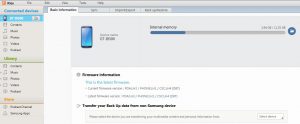
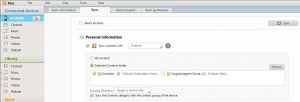
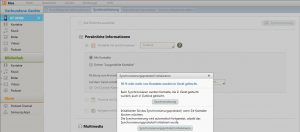
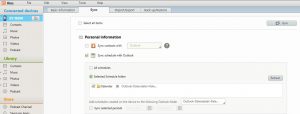

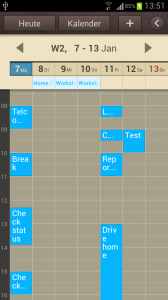
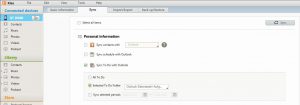
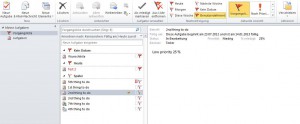
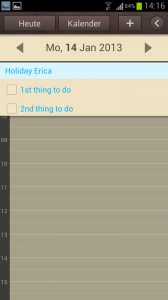
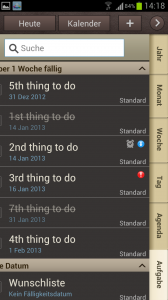




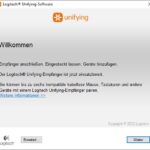







Klasse ich hab es geschafft alles erfolgreich zu synchronisieren… Super
Ich danke Dir für die tollen Beschreibungen. Konnte einiges an meiner Synchro verbessern.
Eine Frage habe ich jedoch: Bei mir synchronisiert Kies zwar brav die Aufgaben aus Oulook, leider besteht die Beschreibung dann nur noch aus 1 Zeile. Gibt es da eine Möglichkeit, einen Trick, wie er die komplette Aufgabe synchronisiert? Hat dieses Problem noch jemand?
Hallo zusammen,
ich habe mir heute das neue Kies3 installiert.. leider gibt es hier keinen Reiter zur Synchronisation oder ähnliches. Hat hier jemand einen Tipp, wie ich mein Note 3 mit Outlook synchronisieren kann?
Danke!
Hallo zusammen,
ich habe das gleiche Problem. Mit dem Galaxy Note wird Kies 3.0 gefordert. Aber nach der Installation gibt es keinen Reiter für die Synchronisation.
Es gibt Grundlegende Informationen und Sicher/Wiederherstellen.
Kann mir jemand bitte helfen …
Danke Mirko
Hallo,
ich hatte auch das Problem.
Lösung:
1. Kies schliessen
2. Outlook starten
3. Kies starten
Dann steht es plötzlich auf der Kies Startpage.
LG aus Wien
Geht leider noch nicht
Hallo,
ich möchte meine geschäftlichen Termine, Aufgaben und Notizen aus Outlook (Exchange Server einer Behörde einer Landesverwaltung) über USB mit Kies synchronisieren (nicht über Goggle oder die Cloud!). Bei den Aufgaben und Notizen hat es auch funktioniert, aber die Termine werden nicht synchronisiert. Ich habe alles so gemacht wie in der guten Anleitung BolgYourEarth beschrieben.
Kann mir jemand sagen, wo der Hacken liegt?
Danke
Peter
Servus,
ich möchte wie die meisten meine Kontakte und meinen Kalender von Outlook (2010) mit meinem Samsung Galaxy S3 synchronisieren.
Ich hab als Kies installiert, alle updates gemacht und das Handy angeschlossen. Das Gerät wurde sofort erkannt, ich hab die Einstellungen gemacht (Kontakte synchronisieren – Ordner “Ausgewählte Kontakte” – dann den Haken beim Ordner Kontakte gesetzt…. Kalender mit Outlook synchronisieren)
Den Kalender hat er mir sofort anstandslos synchronisiert.
Aber die Kontakte kommen nicht im Handy an. Ich habs diverse male versuicht, auch mit wechselnden Einstellungen (einseitiges Synchronisieren, beidseitiges, Alle Kontakte….) nichts hat geholfen.
Die Statusanzeige unten meldet jedes mal den erfolgreichen Abschluss, aber im Handy sind keine neuen Kontakte da.
Kann mir jemand nen Tip geben?
THX Steve
Hallo,
habe vor 2 Wochen mein Galaxy Note II mit der neuesten Frimware (PDA:LL17/PHONDE:LK7/CSC:LL2(DBT)) aktualisiert. Seither funktioniert die synchronisation mit Outlook (über Kiese) nicht mehr.
Bleibt bei 1% hängen. Wie kann ich das Problem lösen?
Gruß
Thomas
Hallo,
bitte in den Outlook Ordnereigenschaften den Zugriff für alle freigeben.
Hatte das gleiche Problem mit Outlook 2007 – Englische Version.
Vorgehen bei mir:
Rechte Maustaste klick auf Mailbox (Hauptordner) -> Im Kontextmenue den Punkt ” Change sharing permission” wählen.
Im erscheinenden Fenster auf dem Reiter “Permissions” erscheinen bei mir zwei Gruppen:
Anonymous und Default.
Default sollte den Permission level OWNER haben – falls nicht bitte umstellen. Dazu die gruppe mit linker Maustaste markieren und den Permission Level nach OWNER stellen (Auswahlliste unterhalb der Gruppenliste)
Viel Spaß beim Syncen
Stephan
Vielen Dank für diese informativen Informationen.
Ich habe bei meinem (guten alten) Outlook 2003 das Problem mit der erforderlichen Zustimmung (1-10 min), die ja lästig ist.
Welchen Ordner sollte ich bezüglich Ordnereigenschaften modifizieren? den pst Ordner?
Bitte um weiter Information,
K. Zirm
Hallo!!
Also die Synchroniesiereung hat wirklich sehr gut funktioniert, jedoch hab ich jetzt eine frage wenn ich jetzt einen neuen Termin auf meine s3 eintrage muss ich anschließend mein Handy dann wieder am pc anschließen zum Synchoniesieren oder geht das automatisch wenn ja dann hab ich einen fehler gemacht weil das funktioniert nicht bei mir. würde mich über eine antwort freuen.
Hallo Denise,
leider musst Du wenn Du die Kalender App von Samsung verwendest immer via Kabel / oder Kies Air Dein Handy Synchronisieren.
Wenn Du den Google Kalender verwendest dann wird dieser mit Deinem Google Konto online abgeglichen. Aber halt nicht mit Outlook.
Hier haben wir mal das Synchronisieren des Kalenders mit Kies beschrieben:
Ich hoffe ich konnte Dir helfen.
BlogYourEarth
Ich bin ein smartphone-Neuling, komme ganz gut klar, habe aber doch ein Problem:
Nach der Syc meines Samsung S3 mit Outlook (2003) hab’ ich nun in meinen Kontakten alle (Orts)Vorwahlen bzw. Kennvorwahlen der div. MP-Anbieter in Klammer also z.B +43(0664)121212. Wie kriege ich die weg ? Das es bei jeder Nummer einzeln HÄNDISCH sowohl im Outlook als auch am MP ginge, ist mir klar, aber das dauert ja endlos 🙁
Hat jemand eine gute (=rasche) Lösung? DANKE im Voraus
Hallo zusammen,
Die Synchronisierung der Kontakte funktioniert bei mir. Jedenfalls bei meinem jetzigen Erkenntnisstand. Mein Problem ist, dass auf dem Handy die Namen nach Vornamen sortiert gespeichert sind. Das ist ziemlich doof. Ich arbeite noch mit Outlook 2002. Kies und S3 sind auf dem aktuellsten Stand.
Vielleicht werde ich nun in diesem Forum fündig?!
Vielen Dank für Eure Antworten
Gruß
WS
Hallo Wolfgang,
ja du kannst die Sortierung unter den Einstellungen ändern, ich habe hier auch einen kurzen Artikel zur Sortierung der Kontakte nach Nachname geschrieben.
Ich hoffe das hilft dir weiter.
Grüße
Inka
Hallo Carl-Uwe,
herzlichen Glückwunsch zu deiner Super Presentation!!!
Hat auch gestern alles prima geklappt. Aber heute leider nicht mehr. Kies erkennt einfach mein S3
(Android 4.1.1) nicht mehr.
Trotz aktualiesierung von Kies auf die Version 2.5.0.12094_28 bekommen ich ständig eine Fehlermeldung
beim verbinden.
Weisst du eventuell den Grund, bzw, die Lösung hierfür?
Vielen Dank im Voraus!
Robert
Hallo zusammen,
leider ist mir bei der Synchronisation ein Fehler unterlaufen. DIe Kontakte meines Galaxy S 9000i wollte ich nach outlook bringen, dieses enthielt vor u enthält auch nach der Syn. keine Daten. Hinzu kommt, dass all meine Kontakte vom Galaxy S 9000i gelöscht sind. Die Auswahl in welche Richtung die Syn erfolgen soll, wie im Artikel beschrieben, konnte ich nicht vornehmen. Wo sollte die Auswahl möglich sein? Könnte mir bitte jemand einen Screenshot zusenden /bzw. einstellen?
Die Kontakte hoffe ich über eine Sicherungskopie wieder (kontakte.spd Datei) importieren zu können. Der Import läuft nun schon mehrere Min. (ca.6).
Für jegliche Hilfe wäre ich sehr sehr dankbar.
Petra
guten Morgen,
nach langen hin und her, konnte ich mein gestern beschriebenes Problem lösen, in dem ich Samsung Kies neu installiert habe. Beim dritten Verbindungsversuch fand Kies das Samsung Galaxy S 9000i und meine gesicherten Kontakte konnten auf das Handy importiert werden. Auch die Synchronisation mit Outlook hat nun funktioniert.
Nun überlege ich einem Tipp im Forum von Computerbild zu folgen
“Mein Tipp nach längerem erfolglosem herumeperimentieren mit KIES:
KIES deinstallieren. MyPhoneExplorer installieren. Alle Daten am PC bearbeiten und über USB an das Smartphone übertragen, bzw. nach Änderungen in beide Richtungen synchronisieren. Klappt alles schnell und wunderbar.”
Mal sehen, ob ich damit besser zu recht komme.
Gern auch hierzu Meinungen
Gruß
Petra
Hallo Petra,
danke für deine Info zur Lösung des Problems, vielleicht hilft es anderen mit dem gleichen Problem auch, indem sie Samsung Kies neu installieren. Ich habe auch schon MyPhoneExplorer ausprobiert. Einen Testbericht findest du hier: Samsung Galaxy S3 Outlook synchronisieren mit MyPhoneExplorer
Ich habe mir ein Galaxy S3 zugelegt. Leider ist eine Snch mit dem PC (WIndows 7) nicht möglich. Sobald ich das Gerät per USB verbinde, kommt die Meldung, dass eine Hardwareerkennung (Hardware ID Fehler) nicht möglich ist. Kann mir jemand helfen? lg Ronny
Hi Ronny,
hast du mal versucht das USB Debugging zu aktivieren (unter Einstellungen / Entwickleroptionen den Haken bei USB Debugging setzen)? Anschließend das Handy nochmal neu mit dem PC verbinden.
Viele Grüße
Inka
Hallo! Ja hab ich schon versucht. Hab schon Kies vom Rechner geholt und neu installiert. Ergebnis gleich. lg
Hallo,
ich habe mir heute Kies und MyphoneExplorer runtergeladen.
In beiden Fällen wird mein Samsung S3 gefunden, aber synchronisieren über Outlook -> FEHLANZEIGE!
Was mache ich nur falsch?
Gruss
Aki
Hallo,
ich sitze nun seit gut 3 Tagen an der Installation von Kies. Leider ist es mir noch immer nicht gelungen die Outlook Kontakte und den kalender zu synchronisieren. Kies meldet immer wieder “Informationen für den Outlook Ordner können nicht abgerufen werden.”
Ich verwende Windows Vista und Outlook 2003. Das Outlook Profil habe ich auch bereits kopiert und unter neuem Namen angelegt (siehe Anleitung der CHIP (http://www.chip.de/bildergalerie/Samsung-Kies-So-klappen-Datenabgleich-Updates-und-Co.-Galerie_53433756.html?show=14).
Wer kann mir helfen?
mfg
Vielen Dank für die Anleitungen.
Mein PC sagt mir leider immer mal wieder, dass er das Galaxy nicht kennt.
Ich versuche es dann mehrfach. Habe dann nach einigen Tagen einen neuen Versuch gestartet, dann klappte es.
Das Synchronisieren der Kontakte hat bestens geklappt. Aber beim Kalender habe ich Probleme: Alle Geburtstage sind da (wahrscheinlich aus den Kontaktdaten übernommen), aber sonst fehlen alle Termine.
Hat dazu vielleicht jemand einen Tipp?
Schon einmal vielen Dank!!
Hallo,
vielleicht hilft es wenn du auf deinem Galaxy S3 das USB-Debugging aktivierst (unter Einstellungen / Entwickler Optionen), damit dein PC das Galaxy S3 besser erkennt.
Bei den Terminen würde ich mal überprüfen welche Kalender aktuell im S Planner angezeigt werden. Wenn du im S Planner oben auf den Button Kalender klickst bekommst du eine Übersicht welche Kalender aktuell eingeblendet werden. Hier kannst du beispielsweise die Geburtstage aus deinen synchronisierten Kontakten anzeigen lassen (hellrot). Die aus Outlook synchronisierten Termine sollte bei Aktivierung von “Eigener Kalender” (hellblau) zu sehen sein.
Viele Grüße,
Inka
Hallo Inka, danke für deine info. Ich habe nun gerade das “Usb-Degubbing” aktiviert. Im Kalender sind alle Häkchen gesetzt, d.h. alle Kalender sind aktiviert und werden angezeigt. Es funktioniert keine Synchronisierung vom S3 auf den PC. Vom PC auf das S3 klappt es. Es gibt doch sicher irgndwo noch eine klitzekleine Einstellung, die ich verändern muss….aber wo und was?????
LG, Manuel
hallo inka
bei mir genau das gleiche, termine vom pc aufs S III ohne probleme, doch keine synchronisation vom S III auf den pc….sehr sehr aergerlich.
hast du eine idee ?
danke
mik
Hat denn keiner eine Idee, an was es hier liegen könnte, dass die Synchronisation nicht funktioniert??????
LG, Manuel
Hallo zusammen,
ich habe ein Problem. Wenn ich ein meinem Smsung S3 einen Termin eingestellt habe und möchte diesen dann mit outlook synchronisieren, erscheint dieser nicht im outlook.
Habt ihr eine Ahnung, an was dies liegen kann? Bei den Kontakten gibt es ja die Möglichkeiten “nur auf gerät”, “nur auf outlook” und “sowohl auf gerät als auch auf outlook”.
Geht das bei den Terminen auch irgendwie???
Stelle ich einen Termin im outlook ein und synchronisiere, funktioniert alles einwandfrei! Die neueste Softwareversionen sind aufgespielt!
Danke für die Anleitung, hat mir am schnellsten weitergeholfen und die Kontakte sind im Handy.
Nur die Kategorien bekomme ich nicht mit übertragen.
Eine im Text beschriebene Abfrage, daß Kategorien mit übertragen werden sollen, finde ich nirgends.
Wo ist die?
Danke für eine Info…
Zur Übertragung der Outlook Kategorie bei den Kontakten einfach den Hacken bei “Die Outlook-Kategorie mit der Kontaktgruppe des Geräts synchronisieren” – siehe Screenshot “Outlook Kontakte in Samsung Kies” oben.
Viele Grüße
Inka
Hallo Inka,
Das Feld wird mir nicht zur Auswahl angeboten.
Die Zeile fehlt in Kies komplett und einen Haken kann man dementsprechend nicht setzen.
Kies ist aktuell.
Woran kann das liegen…?
Hallo Andreas,
das ist seltsam, hast du auch die neueste Firmware auf deinem Samsung Galaxy S3? Ansonsten weiß ich leider auch keinen Tipp mehr.
Grüße
Inka
Hallo Inka,
eine sehr gute, lobenswerte Anleitung, dazu habe ich aber eine Frage:
Wie kommt man bei Samsung KIES in Einstellungen auf die neue Funktionalität “Als Speicher für Synchronisationsdaten festlegen”?
Bei mir ist die neuste Kies-Version 2.3.2.12064_10 installiert unter Windows 7.
Unter der alten Version konnte ich meinen Outlook 2010-Kalender auf das Smartphone Samsung Galaxy S3 Gerät speichern. Jetzt gelingt es mir nicht einen Synchronisation hinzubekommen.
Lediglich die Outlook Aufgaben habe ich erfolgreich synchronisieren können.
Gibt es eine Idee was ich falsch mache?
Mit freundlichen Grüßen
Carl-Uwe
Hallo Carl-Uwe,
die Funktionalität findest du, sobald du im Reiter Synchronisierung den Haken bei “Kontakte mit synchronisieren Outlook” setzt. Danach erscheint im unteren Teil die Auswahl “Als Speicher für Synchronisierungsdaten festlegen”. Anscheinend gibt es diese Funktionalität nur für die Synchronisation der Kontakte. Ansonsten habe ich keine Probleme mit der neuen Samsung Kies Software feststellen können, ich verwende ebenfalls Samsung Kies V 2.3.2.12064_10, Outlook 2010 und Windows 7. Bekommst du eine Fehlermeldung?
Viele Grüße
Inka
Hallo Inka,
danke für Deine Antwort. Ich hatte schon auf dem Galaxy S III manuell Kontakte angelegt. Dadurch kamen die 3 Möglichkeiten * Kontakte synchronisieren mit … * Termine mit Outlook synchronisieren und * Aufgabe mit Outlook synchronisieren nur ausgegraut. Nachdem ich 50 ausgewählte Kontakte automatisch übernommen habe, erschienen danach auch die obigen Anzeigen zur Auswahl. Prima!
Wie Du stehe ich auch vor dem Problem mit der Synchronisierung von Outlook-Terminen. Leider
Es funktioniert nicht einmal die Synchronisation von “ausgewählter Zeitraum” bei einfachen Änderungen/Neuanlagen von Terminen in Outlook nach Galaxy S III (sehr schwach).
Trotzdem habe ich noch eine Frage:
Soll man die Daten (Kontake, Termine, Aufgaben usw.) auf dem Gerät auf dem Samsung-Konto oder lieber auf MyPhonebook speichern?
Vielen Dank für Deine Mühe und einen schönen Tag
Grüße Carl-Uwe
Hallo Carl-Uwe,
ich kenne MyPhonebook nicht. Ich speichere die Kontaktdaten auf meinem Samsung Galaxy S3. Alternativ kann man die Daten auch noch mit einem Google Konto – dann in der Cloud – synchronisieren. Das muss dann jeder für sich entscheiden…
Grüße
Inka
Hallo Carl-Uwe,
hatte auch Probleme mit Kalenedersynchronisation, bin auf MyPhoneExplorer Client umgestiegen und kann jetzt alles problemlos synchronisieren, bis auf Notizen.
Hallo,
bei mir funktionieren beide nicht! Weder Kies noch MyphoneExplorer….
Ich weiss auch nicht, was ich falsch mache.
Gruss
Aki
Hallo Aki,
Evtl. findet Samsung Kies und MyPhone Explorer nicht deine Outlook Datei. Kommen bei dir irgendwelche Fehlermeldungen?
Grüße
Inka
Hallo,
vielen Dank für deine Ausführungen.
Bei mir werden dann aber alle bereits im S Planner enthaltenen Termine (aus dem ersten Outlookkalender) in den zweiten Outlook Kalender übertragen. Damit habe ich die Termine doppelt im Outlook. Wie lässt sich das unterbinden?
vielen Dank
Gruß
Michael
Hallo Michael,
ich habe mittlerweile meinen Artikel aktualisiert. Mit der neuen Samsung Kies Software kann man mittlerweile die “Synchronisationsrichtung” einstellen – siehe Erklärung oben. Damit sollte dein Problem gelöst werden.
Grüße
Inka
Hallo Inka,
tolle Anleitung, aber eine Frage: wie schaffst Du es, bei Kies einen Outlook Kontaktordner auszuwählen?
Bei mir kommt da automatisch der Ordner “Kontakte in Persönlicher Ordner”.
LG GG
Hi!
Normalerweise werden in Samsung Kies alle in Outlook vorhandenen Kontaktordner angezeigt. Hierzu habe ich einen kurzen Test gemacht: Ich habe in Outlook einen neuen Kontaktordner “Beste Kontakte” angelegt. Sobald ich Samsung Kies neu starte wird mir dieser Kontaktordner angezeigt. Siehe dazu meinen aktualisierten Screenshot “Outlook Kontakte in Samsung Kies” oben im Bericht.
Viele Grüße
Inka
Hallo Inka,
aber genau das ist ja mein Problem: ich habe mehrere Kontaktordner, Kies läßt mich aber keinen auswählen. Kies wählt selber aus!
Ich habe nur einen Kalender. in Outlook. Kalenderdaten werden von Kies überhaupt nicht übernommen.
Was tun?
LG GG
Hallo,
also ich kann die Kontaktordner vor der Synchronisierung per Klick auf die Checkbox auswählen und dann werden auch nur diese Kontakte synchronisiert. Kannst du die Ordner gar nicht auswählen bzw. sind diese gesperrt, oder siehst du deine verschiedenen Kontaktordner gar nicht in Samsung Kies?
VG
Inka
Huhu
vielen vielen Dank für die infos.
Bei mir klappt es super
Gerti
Danke!
Frage,
ich habe Kies auf meinen Mac gealden.
leider bekomme ich nicht die AUSWAHL Outlook mit Kies synchronisieren .
ich bekomme nur: ICAL synchronisieren.
kann ich das wo einstellen oder wie kann ich mein Microsoft Outlook auf dem MAC mit meinem
Samsung Galaxy S3 verbinden. Die Kontaktdaten konnte ich schon synchronisieren .. leider
nicht meinen Outlookkalender.
Welchen Kalender muss ich auf dem Samsung Handy verwenden.
Danke für euere Hilfe.
Sylvia
Hi,
danke für die Anregung, ich habe die gleichen (schlechten) Erfahrungen gemacht mit “alle Kontakte” syncen.
Was mich noch etwas stört ist, dass sich Kiess manchmal beim Synchronisieren von Kontakten oder Terminen aufhängt. Ferner fehlt völlig eine Option zur Konfliktbehebung von unterschiedlichen Kontakte/Terminen auf Handy/Outlook. Man müsste wie bei Nokia einstellen könnnen, wer die Referenz sein soll. Statt dessen wird man bei Ungleichheit immer wieder das selbe gefragt.
Vor allem beim Synchronisieren von mp3’s performt der sogut wie gar nicht. Es hat bei mir einmal angestartet und gerade mal nach langer Zeit 100 mp3 übertragen. Im Moment habe ich den Eindruck, dass sich überhaupt nichts mehr in Sachen Sync tut. Ich habe das schon wahlweise über USB und WLAN probiert.
Insofern kommt diese ganze Synchronisierung von Kontakten, Terminen, MP3, Fotos, Videos ÜBERHAUPT nicht in Schwung. Das kostet Zeit, Nerven und am Ende funktioniert das leider nicht.
Wozu hat das Ding 16 GB internen Speicher, wenn Kies dann nur ner “Handvoll” MP3 klarkommt ?!
Ich werde mich nun mal nach anderen Programmen umsehen, das ist ja ätzend 😉
Hat jemand Vorschläge ?
Kann ich nur bedingt nachvollziehen. Sync. ja, aber ohne Profilbilder bei mir (Exchange Postfach).
Ändere ich einen Kontakt auf dem S3 löscht er danach auch das Bild aus dem Outlook Kontakt.
Exchange direkt geht gar nicht :-(. Server (Exch. 20120) wird gefunden und danach Synct er nicht.
Alles irgendwie Grütze.
Hallo!
Ich habe bei der Kalender-Sync Probleme bei mehrtägigen Terminen und Serien. Teilweise ist dann nur noch der 1. Tag als Termin vorhanden, die weiteren Tage nicht mehr.
Auch bspw. bei einem Termin, den ich als “frei” im Outlook gekennzeichnet habe, wird nach dem Abgleich im Outlook wieder “beschäftigt” hinterlegt.
Wer hat da eine Lösung?
Das Thema Notizen habe ich auch schon gesucht und nichts gefunden. Hat Samsung direkt eine Lösung? Mein Handyabo-Anbieter hatte auch keine Antwort.
Danke für eure Antworten!
Gruss
vielen Dank für Ihre tollen Anleitungen
gibt es möglicherweise auch was für outlook zu s-memo
m.f.G.
Hallo Rainer,
ich habe in Samsung Kies auch schon nach der Einstellung zur Synchronisation von Outlook Notizen mit S Memo gesucht. Allerdings habe ich bis jetzt keine Lösung gefunden. Lediglich die Outlook Aufgaben habe ich erfolgreich synchronisieren können.